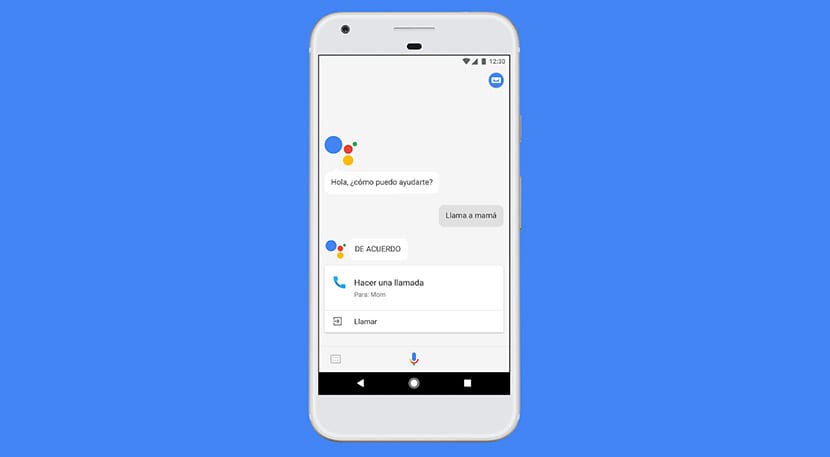
Ta funkcja tak, że Asystent Google może czytać zawartość ekranu i tym samym zasugerować treść, gdy aktywujesz ją z dowolnego ekranu, może to być stroik, chociaż ma też swoje negatywne konotacje ze względu na to, że może być dość „uciążliwy”, jeśli zapomnimy, że mamy ją aktywną.
Oznacza to, że zezwalasz Asystentowi Google na „przenoszenie” całego tekstu na ekranie podają informacje o tym, co jest na ekranie. Na początku może to być najwięcej, ale w dniu, w którym zapomnimy, że ma tę funkcję i robimy miejsce dla poufnych lub prywatnych informacji, będzie czytał wszystko, aby przechowywać je na swoich serwerach.
Jego zalety
Daj Asystentowi Google tę możliwość na wiele chwil może być bardzo satysfakcjonujące za to, jak dobrze to działa podczas czytania tego, co mamy na ekranie. Podobnie na WhatsApp, jeśli kolega powie nam, że wypuścił nowy film o superbohaterach, korzystając z Asystenta Google i pytając go „kto jest reżyserem”, szybko poda nam nazwisko, obsadę i inne informacje, które mogą się przydać .
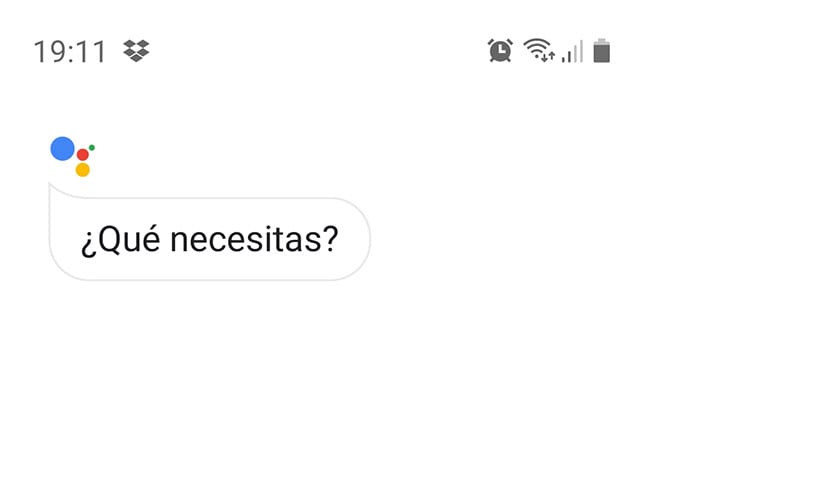
To samo dzieje się z restauracją. Nasz partner mówi nam, że zaprosił nas do restauracji w centrum miasta i podaje nam nazwę. O wynik poprosiliśmy Asystenta Google które masz w Google My Businness i dostarczy nam odpowiednich informacji, Twojej lokalizacji, średniego wyniku i innych.
Innymi słowy, naprawdę oszczędza nam to kopiowania wszystkich informacji, które mamy na ekranie dobrze wiedzieć o nowym filmie, piosence, wyniku meczów piłka nożna lub inne informacje, które przyjdą Ci do głowy.
Ich kontrowersje
Najgorszym problemem jest to, że jeśli w pewnym momencie udzieliliśmy Asystentowi Google pozwolenia na odczyt ekranu (typowe dla tych wiadomości, że wszyscy mówimy tak), to zapomnieliśmy, że minęło już kilka tygodni i nawet nie podajemy, że konto jest aktywne. Innymi słowy, mówimy o Asystencie Google, który może czytać ekran, ale nie ostrzeże cię, że robi to, gdy nie jest o to proszony ani za to.
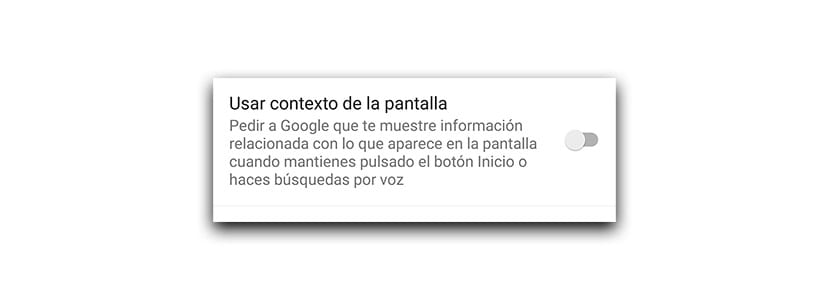
Tutaj się zaczyna kwestia prywatności i dlaczego w zeszłym roku powstała nowa europejska ustawa o ochronie danych O RODO. Powinniśmy zadać sobie kilka pytań, na przykład czy Asystent Google zawsze sprawdza tekst na ekranie za każdym razem, gdy go otwieram, gdy jestem w aplikacji innej firmy? A może naprawdę czekasz, aż poprosimy nas o pomoc przy niektórych poleceniach?
To znaczy, jeśli powiemy „OK Google”, „Co jest na moim ekranie? Odpowiesz nam. Ale mamy aplikację skoncentrowaną na prywatności, Czy odczyta wszystko na ekranie, gdy będziemy z tą aplikacją? Wtedy możemy iść do myactivity.google.com i sprawdź, czy nie ma nawet kopii online wszystkiego, czego szukałeś na ekranie. Innymi słowy, rzekomo tworzy lokalną kopię tych chwil, kiedy „czyta” nasz ekran.
Najlepiej byłoby, gdyby Google wysunąć się na pierwszy plan, aby powiedzieć, co robi z tymi wszystkimi danymi więc zachowujemy spokój. Cóż, pokażemy, jak włączyć lub wyłączyć funkcję czytania ekranu.
Jak aktywować funkcję czytania ekranu w Asystencie Google
Siano różne sposoby, aby dostać się do tego ekranu. Chodźmy z jednym:
- Otwieramy aplikację Google.
- Idziemy do Ustawień.
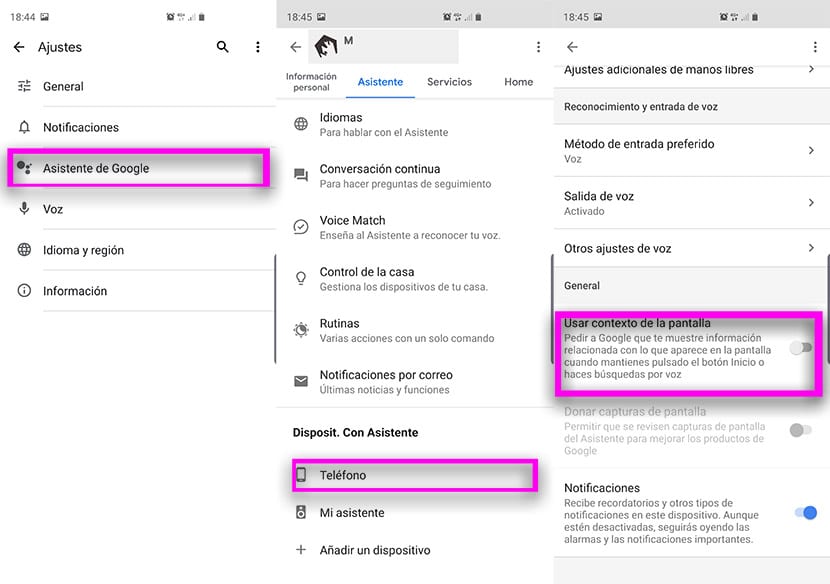
- Teraz do Asystenta Google.
- W górnej zakładce Asystenta przewijamy już w dół.
- Zobaczymy obszar «Ogólne» z opcja użycia kontekstu ekranu.
- Aktywujemy lub dezaktywujemy go tak, jak chcemy.
Aktywowany, możesz go użyć do czytania zawartości ekranu więc użyj kontekstu, aby wyświetlić powiązane treści. Możesz również bezpośrednio poprosić Asystenta Google o przeczytanie zawartości ekranu. Funkcja, która zwraca uwagę na naszą prywatność i że ważne jest, aby mieć świadomość, że istnieje i jak z niej korzystać. Tak poza tym, Xiaomi Mi 9 będzie miał swój własny przycisk dla Asystenta Googl.e
